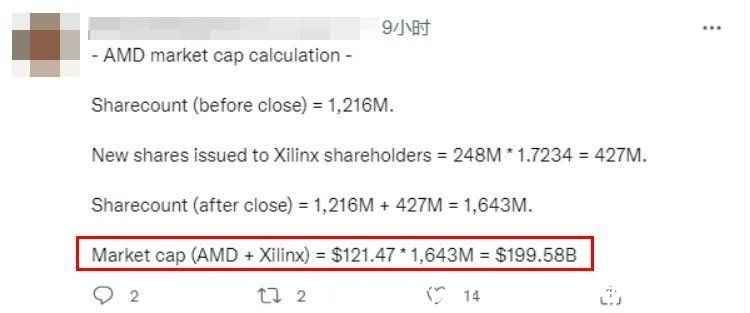本文教您win7怎样设置分辨率
Windows 7,中文名称视窗7,是由微软公司(Microsoft)开发的操作系统,内核版本号为Windows NT 6.1 。Windows 7可供家庭及商业工作环境:笔记本电脑 、平板电脑 、多媒体中心等使用 。和同为NT6成员的Windows Vista一脉相承,Windows 7继承了包括Aero风格等多项功能,并且在此基础上增添了些许功能 。XP系统现在已经停止服务了,现在很多用户都升级win7系统,对于刚升级win7系统的用户来说,新的系统使用的还不习惯,当屏幕分辨率的设置值不适合显示器时,会出现显示模糊甚至不能显示等现象 。那么win7系统如何设置显屏幕分辨率?下面小编给大家介绍一下win7系统屏幕分辨率的方法 。
大家都知道通常情况下,图像的分辨率越高,所包含的像素就越多,图像就越清晰,印刷的质量也就越好 。但是同时,它也会增加文件占用的存储空间 。所以找到一个合适的屏幕分辨率必不可少,那么win7分辨率怎么设置呢?接下来小编为大家介绍Win7系统屏幕分辨率如何设置
win7怎么设置分辨率图文教程
首先我们右键电脑任意一空白处,然后点击“屏幕分辨率”

文章插图
win7图解详情-1
在屏幕分辨率设置窗口里,我们点击分辨率那里的倒三角,就可以打开屏幕分辨率的选择

文章插图
设置分辨图解详情-2
可以单击拖动来设置屏幕的分辨率

文章插图
win7图解详情-3
当然,我们可以点击“高级设置”来更准确的设置自己电脑的屏幕分辨率

文章插图
显示器图解详情-4
在弹出的高级属性设置窗口中,点击“列出所有模式” 。
【本文教您win7怎样设置分辨率】

文章插图
设置分辨图解详情-5
在所有模式中,就可以看到我们刚才设置的屏幕分辨率的多种模式,这个要根据大家自己电脑的配置来设置 ,设置到对于自己眼睛看起来最舒服为目的 ,设置好之后,点击“确定” 就可以完成电脑分辨率的设置了

文章插图
分辨率图解详情-6
以上就是关于设置win7分辨率的操作流程了,怎么样?是不是很简单,不会的用户就看看这篇教程吧 。对你们有所帮助哦!
推荐阅读
- 本文教您win7怎样查看电脑设置
- 本文教您win7如何关闭系统休眠状态技巧
- qq聊天记录怎样恢复,图文详细说明qq聊天记录删除了怎样恢复
- 速度慢怎样办,图文详细说明电脑速度慢怎样办
- word里面怎样打勾,图文详细说明Word如何在方框里打勾
- 页面图片不显示,图文详细说明页面图片不显示如何处理
- CPU风扇转速调节,图文详细说明查看CPU风扇转速调节办法
- 硬盘分区合并,图文详细说明windows7磁盘分区合并
- 镜像劫持,图文详细说明采纳镜像劫持完成禁用某一软件运行